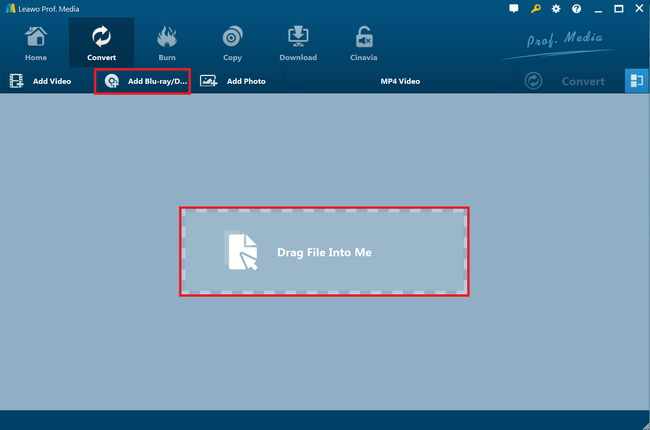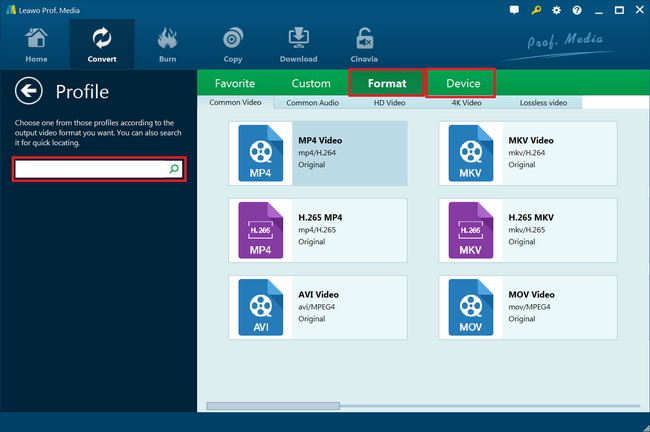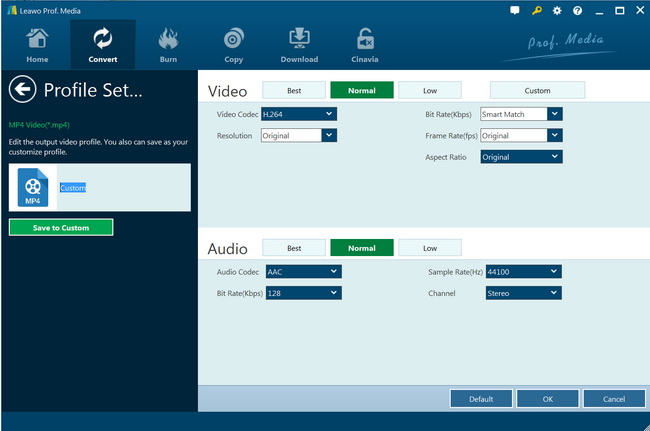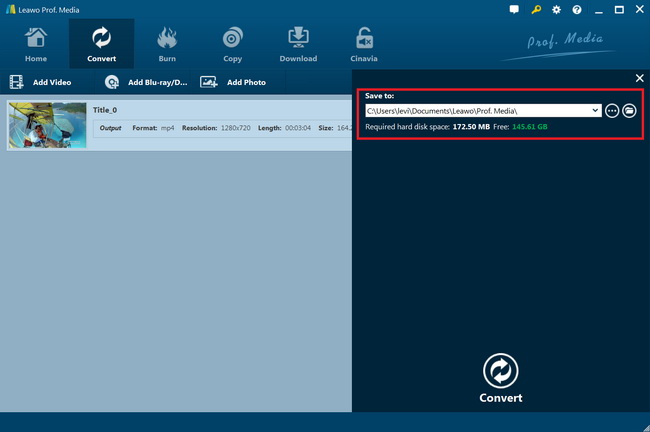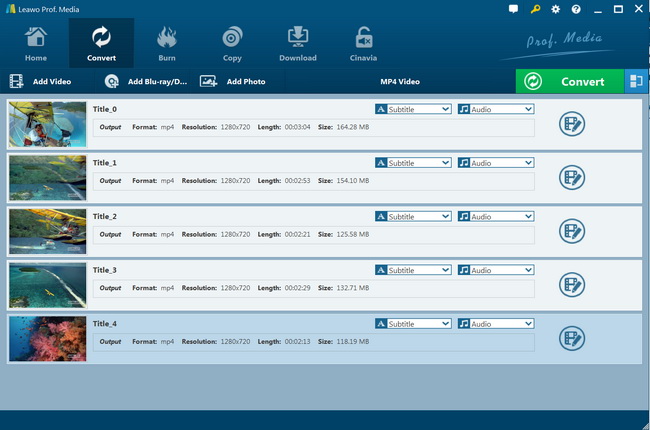“Wissen Sie, wie man den Panasonic DVD-Player entsperren kann? Ich habe gerade einige DVD-Discs gekauft, um sie mit meinem Panasonic DVD-Player abzuspielen, aber ich musste feststellen, dass diese DVD-Discs nicht den gleichen Regionalcode wie der meines Panasonic DVD-Players haben. Ich konnte diese DVD-Discs mit Regionalcode nicht auf meinem Panasonic DVD-Player abspielen. Was sollte ich tun? Sollte ich den Panasonic DVD-Player direkt entsperren oder diese DVDs einfach wegwerfen? Bitte helfen Sie mir in diesem Fall. Jeder Ratschlag wird sehr geschätzt.”
Panasonic DVD-Player ist eine wunderbare Wahl für den Filmabend zu Hause aufgrund seiner hervorragenden Leistung bei der Lieferung von qualitativ hochwertigen Bildern und Audios. Allerdings haben viele Besitzer von Panasonic-DVD-Playern über Probleme mit regionalen Einschränkungen berichtet. Dies ist nicht nur bei Panasonic-DVD-Playern der Fall. DVD-Player und DVD-Discs sind in verschiedene Regionen eingeteilt, die von 0 bis 6 codiert sind. Sie müssen sicherstellen, dass Ihre DVD-Discs mit denen Ihres DVD-Players übereinstimmen, um eine reibungslose und flüssige Wiedergabe zu gewährleisten. Andernfalls müssen Sie entweder die Regionsbeschränkungen der DVD-Discs umgehen oder die Regionsbeschränkungen des DVD-Players aufheben, um den Fehler des DVD-Player-Regionalcodes zu lösen. Das passiert bei allen DVD-Playern und DVD-Discs, außer bei den regionsfreien DVD-Playern und DVD-Discs.
Nun, wenn Sie auf dieses Problem gestoßen sind und deshalb auf dieser Seite nach einer Lösung suchen, werden Sie hier zufriedene Antworten bekommen. Wir zeigen Ihnen hier verschiedene effektive Lösungen, die Ihnen helfen, DVD-Discs auf dem Panasonic DVD-Player oder Ihrem Computer frei und einfach abzuspielen.
Teil 1: Wie kann man Panasonic DVD Player entsperren?
Mit einem Panasonic DVD-Player können Sie sowohl Filme aus Ihrer DVD-Bibliothek als auch gemietete oder geliehene Filme genießen. Viele Panasonic-Player sind mit einer Bewertungsfunktion ausgestattet. Dies ermöglicht es Eltern, eine DVD zu sperren und eine unangemessene Betrachtung zu verhindern. Die DVDs werden durch Zuweisung einer Bewertung von 0 bis 7 gesperrt. Jede DVD, die in den Player eingelegt wird und eine Bewertung innerhalb dieses Bereichs hat, erfordert ein Kennwort zum Ansehen. Sie können die DVD entsperren, indem Sie das vierstellige Passwort eingeben. Wenn Sie das Passwort vergessen haben, können Sie die DVD entsperren, indem Sie das Gerät zurücksetzen.
Sie können mit den folgenden Lösungen versuchen, Panasonic-DVD-Player für die uneingeschränkte DVD-Wiedergabe zu entsperren:
1. Schalten Sie den DVD-Player ein, ohne dass sich eine Disc in der Schublade befindet.
2. Auf dem Bildschirm sollte “No Disc” erscheinen
3. Drücken Sie “Pause” auf der Fernbedienung
4. Drücken Sie auf der Fernbedienung die Tasten 3, 1, 4, 1, 5, 9
5. Auf dem Bildschirm erscheint nun die Aufforderung zur Eingabe eines neuen Codes
6. Drücken Sie “0” für den Universalcode
7. Drücken Sie erneut “Pause”
8. Auf dem Bildschirm sollte “No Disc” erscheinen
9. Die DVD ist nun region free
Wenn die obige Lösung nicht funktioniert, können Sie auch die folgenden Schritte versuchen:
Schalten Sie den Player ein, ohne dass eine Festplatte eingelegt ist
Richten Sie die Fernbedienung auf den Player
Drücken Sie die Tasten der Fernbedienung nacheinander in der Reihenfolge 1 2 3 4 5 6 7 8 9 0
Der Player wird sich selbst zurücksetzen
Die DVD ist nun region free
Wenn Ihre DVD-Discs von Ihren Eltern bewertet und gesperrt wurden und sie den Passcode vergessen haben, können Sie außerdem versuchen, die DVD durch Zurücksetzen des Geräts zu entsperren. Sie müssen dann die folgenden Schritte ausführen:
1. Schalten Sie Ihren Panasonic DVD-Player ein.
2. Legen Sie eine “gesperrte” DVD ein. Dies ist eine DVD, der Sie eine Bewertung zwischen 0 und 7 zugewiesen haben. Nach dem Einlegen der gesperrten DVD wird der Passwort-Bildschirm angezeigt.
3. Geben Sie Ihr vierstelliges Passwort mit den Zifferntasten der Panasonic-Fernbedienung ein. Drücken Sie “Enter” auf der Fernbedienung.
4. Setzen Sie das Gerät zurück. Wenn Sie Ihr vierstelliges Kennwort für die Bewertung vergessen haben, können Sie das Gerät zurücksetzen, um Zugang zu erhalten. Stellen Sie sicher, dass der Player gestoppt ist. Halten Sie die Tasten auf der Fernbedienung gedrückt, die den folgenden Funktionen entsprechen: Rücklauf, Pause und Auswurf. Halten Sie die Tasten gedrückt, bis die Meldung “Initialized” vom Fernsehbildschirm verschwindet.
5. Schalten Sie den Panasonic DVD-Player aus und dann wieder ein. Alle Einstellungen werden auf ihre Standardwerte zurückgesetzt, und die DVDs werden entsperrt.
Mit all den oben genannten Lösungen sollte Ihr DVD-Player entsperrt worden sein, oder Ihre DVDs sind für eine reibungslose Wiedergabe entsperrt worden. Wenn dies immer noch nicht der Fall ist, gibt es einige andere Lösungen für Sie. Sie könnten Ihre DVD-Inhalte regionsfrei machen, indem Sie DVD-Filmdateien in digitale Videos konvertieren, eine regionsfreie DVD-Kopie Ihrer DVD-Disc erhalten oder sich an einen Computer-DVD-Software-Player wenden, um DVD-Discs auf dem Computer abzuspielen.
Teil 2: DVD Regionenfrei machen mit Leawo DVD Ripper
Leawo DVD Ripper ist ein professionelles Programm zum Rippen und Konvertieren von DVDs, das Ihnen helfen kann, die DVD-Regionsbeschränkungen zu entschlüsseln und zu entfernen, DVDs zu rippen und in Videos zu konvertieren und Audio von DVDs zu extrahieren, um sie in über 200 Dateiformaten wie MP4, AVI, FLV, WMV, MOV, MKV, MP3, AAC usw. für verschiedene Zwecke zu speichern. Sie können ganz einfach DVD-Filme von Discs, Ordnern und ISO-Image-Dateien rippen und konvertieren, die von verschiedenen Filmstudios für unterschiedliche Regionen veröffentlicht wurden. Durch die Konvertierung von DVD-Filmen in digitale Videodateien hilft Ihnen Leawo DVD Ripper, die Regionalcode-Beschränkung auf Ihren DVD-Discs erfolgreich zu entfernen, um Ihre DVD-Discs region free auf fast allen DVD-Playern abspielbar zu machen.
Laden Sie Leawo DVD Ripper herunter und installieren Sie es auf Ihrem Computer, bevor Sie den folgenden Schritten folgen, um zu erfahren, wie man DVDs für Panasonic DVD-Player region free macht. Leawo bietet sowohl DVD Ripper für Windows als auch DVD Ripper für Mac zum Herunterladen und Installieren an.
DVD-Ripper
☉ DVD in Video-/Audiodateien wie MKV, MP4, AVI, FLV, RMVB, etc. konvertieren
☉ DVD in iPad, iPhone, Android-Geräte konvertieren
☉ DVD-Videodateien mit eingebautem Video-Editor bearbeiten
☉ 3D-Effekt mit eingebautem 3D-Filmerzeuger hinzufügen
☉ Auswählbare Untertitel und Audiospuren von Quell-DVD-Filmen für Ausgabevideos
Hinweis: Leawo DVD Ripper ist als Modul in Leawo Prof. Media integriert.
Schritt 1: Quell-DVD-Film hinzufügen
Starten Sie Leawo Prof. Media und öffnen Sie dann das “Konvertieren”-Modul, um das “Konvertieren”-Modul zu öffnen. Klicken Sie dann auf die Schaltfläche “Blu-ray/DVD hinzufügen”, um die Option “Von CD-ROM hinzufügen”, “Aus Ordner hinzufügen” oder “Iso-Datei hinzufügen” zum Hinzufügen des Quell-DVD-Films auszuwählen. Um eine DVD-Disk region free zu machen, legen Sie die Quell-DVD in das DVD-Laufwerk des Computers ein und wählen Sie die Option “Von CD-ROM hinzufügen”, um sie als Quelle zu durchsuchen.
Hinweis:
1. Sie erhalten 3 verschiedene DVD-Konvertierungsmodi innerhalb von Leawo DVD Ripper, nachdem Sie Quell-DVD-Filme geladen haben. Im Vollfilm-Modus können Sie den gesamten Inhalt der Quell-DVD zum Konvertieren laden, während Sie im Hauptfilm-Modus einen Titel zum Laden und Konvertieren auswählen können. Im Benutzerdefinierten Modus können Sie mehrere Titel zum Laden und Konvertieren auswählen. Wählen Sie einen nach Ihren Bedürfnissen.
2. Mit Leawo DVD Ripper können Sie frei wählen, welche Titel Sie laden und konvertieren möchten. Außerdem können Sie sogar ausgewählte DVD-Titel bearbeiten, um nur die gewünschten Videoclips zu konvertieren, Wasserzeichen hinzuzufügen, 3D-Effekte anzuwenden usw.
Schritt 2: Wählen Sie AVI als Ausgabeformat
Klicken Sie auf das Dropdown-Feld (standardmäßig “MP4 Video” genannt) direkt vor der großen grünen Schaltfläche “Konvertieren” in der Untermenüleiste und wählen Sie “Ändern”, um das Ausgabeformat zu wählen. Da Panasonic-DVD-Player nur digitale Videos im AVI-Dateiformat vom Flash-Laufwerk akzeptieren, müssen Sie AVI-Video aus der Gruppe “Format > Common Video” wählen.
Schritt 3: Einstellen der Ausgabevideoparameter
Nachdem Sie das Ausgabeformat eingestellt haben, öffnen Sie wieder die Dropdown-Schaltfläche rechts vor dem großen grünen “Konvertieren” und wählen Sie die Option “Bearbeiten”, um das Panel “Profileinstellungen” zu öffnen, wo Sie die Video- und Audioparameter des Ausgabeformats einstellen können, einschließlich: Video-Codec, Qualität, Bitrate, Bildrate, Seitenverhältnis, Kanal, Audio-Codec, Auflösung usw. Ändern Sie diese Parameter entsprechend den Medienspezifikationen des Panasonic DVD-Players.
Schritt 4: Ausgabeverzeichnis einstellen
Nachdem Sie das Ausgabeformat eingestellt und die Parameter angepasst haben, klicken Sie auf die große grüne Schaltfläche “Konvertieren” in der Untermenüleiste und legen dann das Ausgabeverzeichnis im Feld “Speichern unter” fest. Hier können Sie dann den gesamten benötigten Speicherplatz einsehen.
Schritt 5: Starten Sie die Konvertierung der DVD für den Panasonic DVD-Player
Danach klicken Sie auf die untere Schaltfläche “Konvertieren”, um die Konvertierung von DVD-Filmen in AVI-Videodateien für Panasonic DVD-Player zu starten.
Wenn die Konvertierung abgeschlossen ist, müssen Sie die konvertierten DVD-Filme (jetzt im AVI-Dateiformat) auf Ihr Flash-Laufwerk importieren, um sie in den Panasonic DVD-Player zur Wiedergabe einzulegen. Das ist ganz einfach.
Teil 3: Der beste DVD Regionenfrei Player – Leawo Blu-ray Player
Der Panasonic DVD-Player spielt eigentlich nur DVD-Discs ab. Aber manchmal erhalten Sie DVD-Filmordner oder sogar ISO-Image-Dateien. In diesem Fall können Sie nicht nur DVD-Ordner/ISO-Image-Dateien in Video für Panasonic DVD-Player konvertieren, sondern auch diese DVD-Filmordner und ISO-Image-Dateien direkt auf dem Computer mit professioneller DVD-Player-Software abspielen, die DVD-Filmordner und ISO-Image-Dateien abspielen kann. Leawo Free Blu-ray Player ist genau die DVD Region-Free Player Software für Ihren Computer.
Als ein multifunktionales und völlig kostenloses Media-Player-Software-Tool ermöglicht Ihnen der Leawo Free Blu-ray Player tatsächlich weit mehr als die einfache Wiedergabe von Blu-ray-Mediendateien. Mit ihm können Sie die folgenden Dinge tun:
– Abspielen von Blu-ray/DVD-Discs als region-free Blu-ray-Player, unabhängig von Disc-Regionsbeschränkungen und Disc-Schutz.
– Spielen Sie Blu-ray/DVD-Ordner und ISO-Image-Dateien frei ab.
– Videos in bis zu 4K-Videoauflösung in fast allen Dateiformaten ohne Qualitätsverlust abspielen.
– Spielen Sie Audiodateien in verschiedenen Formaten ab.
– Liefert hervorragende Videoqualität und Audioeffekte. Unterstützt sogar die Ausgabe von Dolby, DTS, AAC, TrueHD, DTS-HD (einschließlich 5.1, 7.1 Kanäle) usw.
– Spielen Sie Multi-Winkel-Blu-ray- und DVD-Discs in Ihrem gewünschten Winkel ab.
– Ermöglicht die freie Änderung des Video-Seitenverhältnisses von Zoom, Stretch 2:3, Wide Zoom, Stretch 16:9 und Original oder sogar benutzerdefiniertes Seitenverhältnis.
Neben diesen wunderbaren kostenlosen Wiedergabefunktionen hilft Ihnen der Leawo Blu-ray Player sogar beim Rippen und Konvertieren von Blu-ray-Discs in verlustfreie MKV-Dateien. Aber dieser verlustfreie Blu-ray-zu-MKV-Konverter, der in Leawo Free Blu-ray Player eingebaut ist, ist eine kostenpflichtige Funktion.
Teil 4: Fazit
Sie können alle oben genannten Lösungen ausprobieren, um zu sehen, ob Ihr Panasonic-DVD-Player die DVD-Filme frei abspielen kann, oder Sie können Ihre DVD-Discs frei auf Ihrem Computer genießen. Unabhängig davon, welche Lösung Sie wählen, sollte das Problem gut gelöst sein, wenn auch nicht zu 100 % garantiert. Sie sind in der Lage, beliebige DVD-Filme abzuspielen und anzuschauen, ohne durch Regionsbeschränkungen mehr belästigt zu werden.